Como atualizar a discórdia em qualquer dispositivo ou plataforma

- 4517
- 551
- Loren Botsford
Discord é talvez o aplicativo de mensagens mais popular para os jogadores. Cada atualização da discórdia traz novos recursos, patches de segurança e melhorias de desempenho. Para aproveitar ao máximo tudo isso, você sempre deve atualizar o aplicativo Discord para sua versão mais recente. Vamos mostrar a você como atualizar a discórdia no Windows, MacOS, Linux, Android e iOS.

Você também pode clicar com o botão direito do mouse no ícone Discord na bandeja do sistema e clicar em sair. Isso fechará o aplicativo e você pode relançar. Se o seu computador estiver preso, você pode tentar iniciar o gerenciador de tarefas pressionando Ctrl+Alt+Del e deixando a discórdia a partir daí.
Você pode procurar a discórdia pressionando o Windows+s ou abrindo o menu Iniciar e procurando Discord na lista de programas. Se você tem um atalho de mesa para discórdia, também pode clicar duas vezes no ícone do aplicativo na sua área de trabalho para lançá-lo.
Toda vez que a discórdia é lançada, ele automaticamente verifica as atualizações e baixam a versão mais recente do aplicativo.
Observe que clicar no botão Fechar no canto superior direito da janela da discórdia pode não sair do aplicativo. Discord ainda pode ser minimizado para a bandeja do sistema e em execução em segundo plano.
Como atualizar a discórdia no macOS
O processo para atualizar a discórdia no macOS é semelhante ao do Windows. Você não precisa de conhecimento técnico para atualizar o aplicativo no Mac. Depois de instalar o Discord no macOS e o login, pressione Command+R para atualizar o aplicativo. As atualizações da discórdia são instaladas quando o aplicativo é relançado.
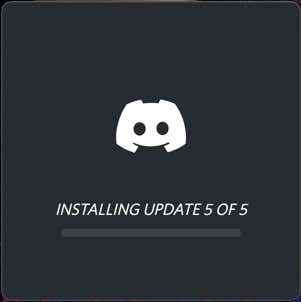
Você também pode clicar com o botão direito do mou. Em seguida, clique no ícone novamente para iniciar a Discord e isso o levará a baixar e instalar novas atualizações.
Se isso não funcionar, você pode desinstalar a discórdia movendo seu ícone para lixo e reinstalar o aplicativo.
Como atualizar a discórdia no Linux
Atualizar discórdia no Linux é exatamente o mesmo que Windows ou Mac. Você pode usar o atalho do teclado Ctrl+R para atualizar o aplicativo ou apenas sair do aplicativo e relançá -lo.
Você também pode desinstalar a discórdia e baixar a versão mais recente do aplicativo do site da Discord. Isso resolverá problemas de atualização de discórdia, se você estiver enfrentando algum.
Como atualizar a discórdia no iPhone e iPad
No seu iPhone e iPad, todos os aplicativos são instalados e atualizados pela App Store. Se você instalou a discórdia no seu iPhone, abra a loja de aplicativos e toque no ícone do perfil no canto superior direito. Agora role para baixo até ver a lista de aplicativos, encontre discórdia e toque no botão de atualização.
Você também pode ir à página inicial da App Store e tocar no botão de pesquisa no canto inferior direito. Agora procure discórdia, vá para a página do aplicativo e toque no botão Atualizar.
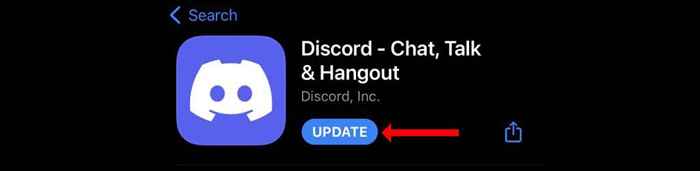
Desde que você tenha uma conexão de dados Wi-Fi ou Mobile de trabalho, a atualização do Discord deve ser instalada sem problemas no seu dispositivo Apple.
Como atualizar a discórdia no Android
Google Play Store é o local para todas as atualizações de aplicativos no seu dispositivo Android. Abra o Google Play e toque na barra de pesquisa no topo da página. Procure por discórdia e vá para a página do aplicativo. Agora toque no botão Atualizar para instalar atualizações do Discord no seu dispositivo Android.
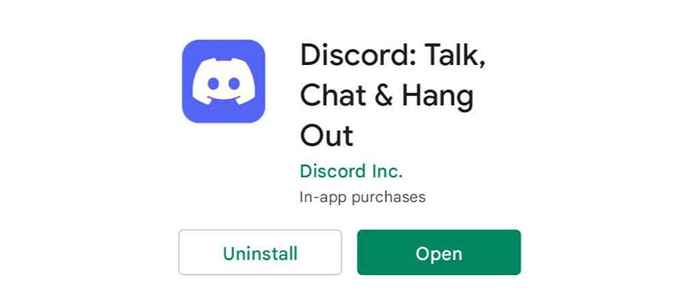
Corrigir problemas de atualização de discórdia
Como você está solucionando as atualizações da discórdia, o primeiro passo deve ser sempre verificar se os servidores Discord estão operacionais. A página de status da discórdia deve ser sua primeira porta de chamada. Isso lhe dirá se a discórdia está tendo problemas ou se é algo do seu lado.
Então, você pode tentar reinstalar a discórdia no seu dispositivo. Se isso não funcionar, tente reiniciar o roteador e reiniciar seu dispositivo. Isso geralmente corrigirá problemas relacionados à atualização da discórdia.
Em seguida, você pode tentar executar o Discord como administrador no seu PC do Windows. Fazendo isso concede permissões adicionais de discórdia que podem não estar disponíveis para contas de convidados.
Abra o menu Iniciar, encontre discórdia na lista de programas e clique com o botão direito do mouse no aplicativo. Agora selecione mais> executar como administrador. Você verá um pop-up perguntando se deseja permitir permissões adicionais de discórdia. Conceda essas permissões, abra o aplicativo e pressione Ctrl+R e veja se isso corrige problemas de atualização de discórdia.
Você também pode verificar se seu software antivírus, VPN ou seu firewall estão bloqueando a discórdia de baixar atualizações disponíveis. Se você estiver no Windows, é uma boa ideia verificar se os problemas relacionados ao Windows Defender ou Windows estão bloqueando as atualizações da discórdia. Desativando o defensor ou permitir
Às vezes, o software antivírus é enviado com proteção agressiva em tempo real, que pode bloquear atualizações para determinados aplicativos. Você deve tentar desativar isso temporariamente para ver se ele corrige o problema.
Mantenha a discórdia funcionando sem problemas
Temos correções para todos os problemas relacionados à discórdia que você pode enfrentar. Veja como consertar falhas de loop de atualização da discórdia. Se a discórdia continuar travando, siga estas etapas para consertá -lo. Finalmente, se os fluxos de discórdia não tiverem som, veja como você pode identificar a solução.
Agora que a discórdia está funcionando sem problemas, é hora de aproveitar seus bate -papos de voz enquanto você está jogando.
- « Como usar os autoruns para desativar os programas de inicialização no Windows
- 10 Melhores maneiras de corrigir o erro de atualização do Windows 0x80070643 »

